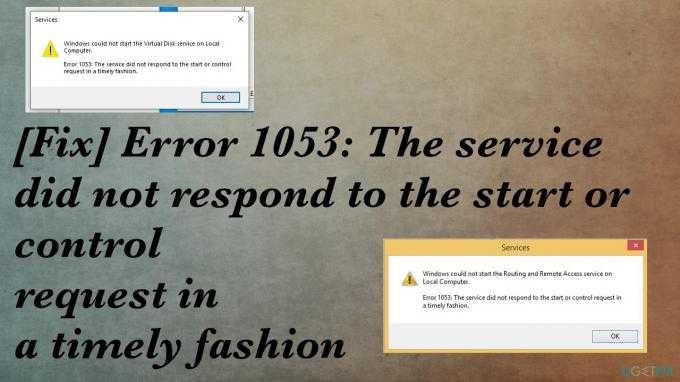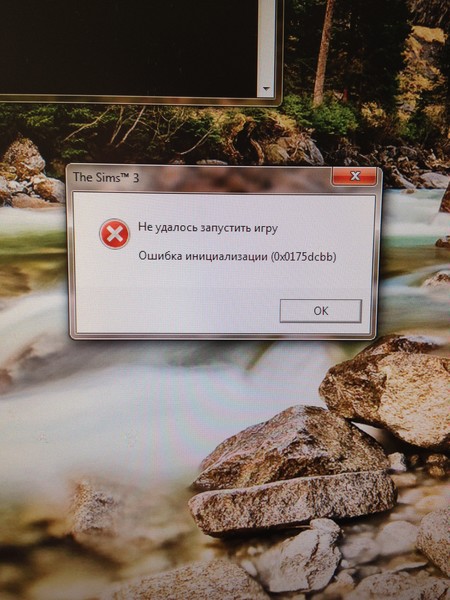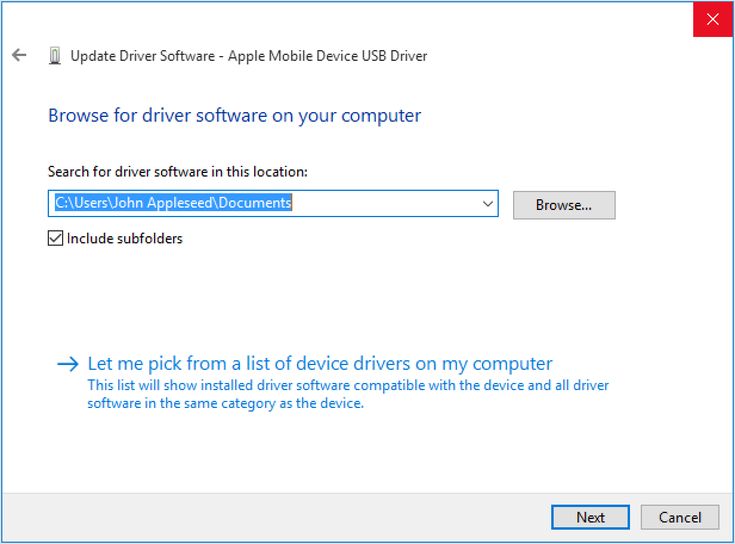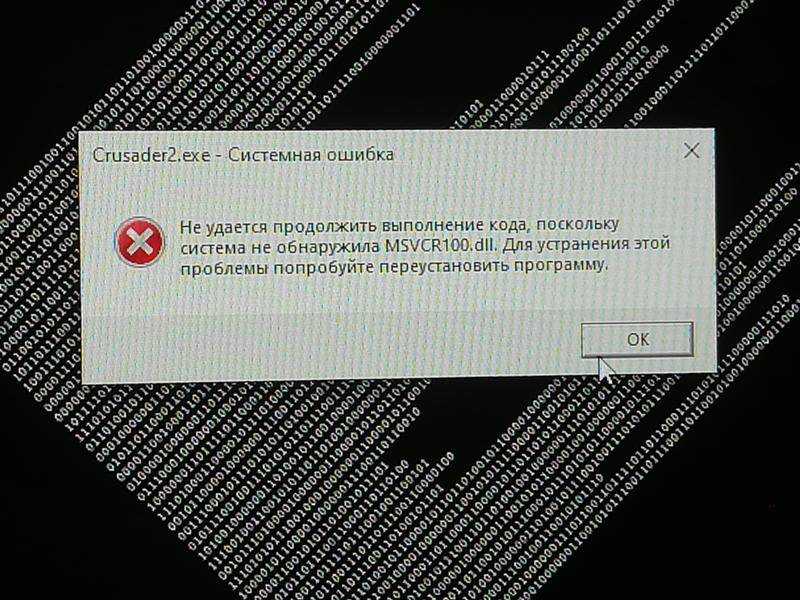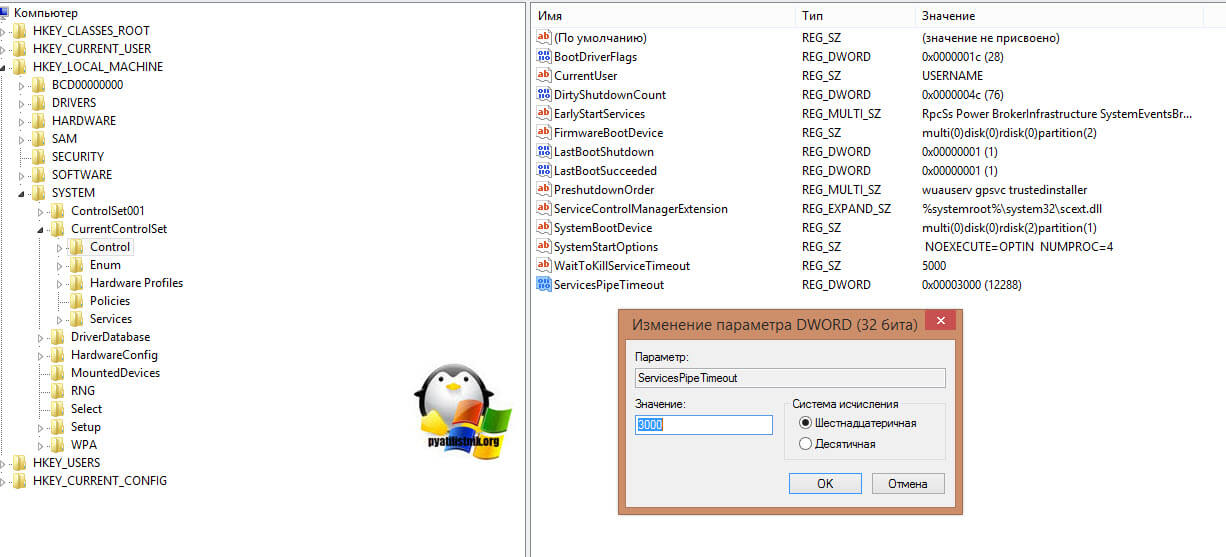Содержание
Ошибка 1053 Служба не ответила на запрос своевременно — как исправить?
При входе в Windows 10 и Windows 11, а иногда — при работе в системе или запуске программ вы можете столкнуться с сообщением об ошибке: «Не удалось запустить службу. Ошибка 1053: Служба не ответила на запрос своевременно». В некоторых случаях в сообщении фигурирует название службы. Иногда — нет.
В этой инструкции подробно о том, чем бывает вызвана ошибка и как исправить ошибку 1053 «Служба не ответила на запрос своевременно».
Причины и основные способы исправить ошибку 1053 «Служба не ответила на запрос своевременно»
При запуске Windows 10 или Windows 11, входе в систему, некоторых действиях в системе, а иногда — при запуске сторонних программ может производиться запуск необходимых служб. При этом ОС ждёт их запуска определенное время и, если в течение этого времени сообщение об успешном запуске не было получено, вы видите ошибку 1053 «Служба не ответила на запрос своевременно».
Основные способы исправить ошибку:
- Изменить (увеличить) время ожидания запуска службы
- Отключить запуск службы, если она не является обязательной
Начнём с первого варианта. При необходимости вы можете увеличить время ожидания запуска службы с помощью редактора реестра, для этого:
При необходимости вы можете увеличить время ожидания запуска службы с помощью редактора реестра, для этого:
- Нажмите правой кнопкой мыши по кнопке «Пуск», выберите пункт «Выполнить», введите regedit и нажмите Enter — запустится редактор реестра.
- Перейдите в раздел реестра
HKEY_LOCAL_MACHINE\SYSTEM\CurrentControlSet\Control
- Нажмите правой кнопкой мыши в пустом месте правой панели реестра и создайте новый параметр DWORD, задайте имя ServicesPipeTimeout для него.
- Дважды нажмите по вновь созданному параметру, переключите систему счисления в десятичный вид и укажите значение времени ожидания. 60000 будет соответствовать одной минуте (60 секунд), можно выставить и более высокое значение, например — 180000.
- Нажмите «Ок», закройте редактор реестра, перезагрузите компьютер и проверьте, появляется ли ошибка вновь.
В случае, если в сообщение об ошибке отображается имя службы, с которой возникла проблема, при этом это сторонняя, а не системная служба и не является необходимой для работы Windows или программ, её можно попробовать отключить:
- Нажмите клавиши Win+R на клавиатуре, введите services.
 msc и нажмите Enter (подробнее — Способы открыть службы Windows).
msc и нажмите Enter (подробнее — Способы открыть службы Windows). - В списке служб найдите нужную службу и дважды нажмите по ней.
- В поле «Тип запуска» установите «Отключена», нажмите «Ок».
- Закройте окно служб и перезагрузите компьютер.
Проверьте, всё ли работает исправно и перестала ли появляться ошибка. Учитывайте, что не следует отключать системные службы, особенно если вы не знаете, обязательны ли они для работы Windows.
Дополнительные способы решения проблемы
Если предыдущие простые варианты не помогли, можно попробовать следующие подходы:
- Если служба относится к какой-то сторонней программе, а отключение службы мешает её запуску, можно попробовать выполнить переустановку программы.
- Если вы меняли права доступа к папкам на компьютере, это также может привести к ошибке. Среди примеров — службы Autodesk. Если к папкам с файлами службы нет доступа для «Пользователи» и «Локальная служба», можно получить ошибку 1053.

- Если ошибка стала появляться после того, как вы изменили параметры запуска каких-либо системных служб Windows, попробуйте восстановить исходные параметры. Подробнее: Службы по умолчанию в Windows 10
- В случае, если неизвестна служба, вызывающая проблему, использовать чистую загрузку Windows, чтобы её определить, затем попробовать вариант с её отключением.
- Если проблема стала появляться недавно, использовать точки восстановления системы на дату, когда ошибки не было. Об этом в статьях: Точки восстановления системы Windows 11, Точки восстановления системы Windows 10.
- В некоторых случаях запуску служб (или получению сообщений об успешном запуске) может мешать повреждение системных файлов Windows. Попробуйте выполнить их восстановление: Восстановление целостности системных файлов Windows 11, Восстановление системных файлов Windows 10.
В случае, если проблема не была решена, опишите ситуацию в комментариях, с указанием имени службы и в каких случаях появляется ошибка. Я буду рад помочь.
Я буду рад помочь.
remontka.pro в Телеграм | Другие способы подписки
Поддержать автора и сайт
Как запустить apple mobile device
Перезапуск службы Apple Mobile Device (AMDS) в ОС Windows
Если программа iTunes в ОС Windows не распознала iPhone, iPad или iPod touch, возможно, требуется перезапустить службу AMDS.
Перезапуск службы AMDS
При подключении устройства может отобразиться следующее сообщение об ошибке: «Данный [тип устройства] не может быть использован, т.к. служба Apple Mobile Device не запущена».
Чтобы перезапустить службу AMDS, выполните следующие действия.
- Закройте iTunes и отключите все устройства iPhone, iPad или iPod, подключенные в данный момент.
- Откройте командную строку, одновременно нажав кнопку с логотипом Windows и клавишу R.
- Введите services.msc и нажмите кнопку «ОК». Откроется служебная консоль.
- Щелкните правой кнопкой мыши службу Apple Mobile Device и выберите «Свойства» в контекстном меню.

- Выберите в раскрывающемся меню «Тип запуска» пункт «Авто».
- Нажмите кнопку «Остановить службу».
- После остановки службы нажмите «Запустить службу».
- Нажмите кнопку «ОК».
- Перезагрузите компьютер.
- Откройте программу iTunes и подключите устройство.
Дополнительная информация
Если служба AMDS все равно не запускается или неожиданно завершает работу, это может быть вызвано сторонним программным обеспечением безопасности. См. сведения по устранению конфликтов между iTunes и сторонним ПО безопасности.
Информация о продуктах, произведенных не компанией Apple, или о независимых веб-сайтах, неподконтрольных и не тестируемых компанией Apple, не носит рекомендательного или одобрительного характера. Компания Apple не несет никакой ответственности за выбор, функциональность и использование веб-сайтов или продукции сторонних производителей. Компания Apple также не несет ответственности за точность или достоверность данных, размещенных на веб-сайтах сторонних производителей.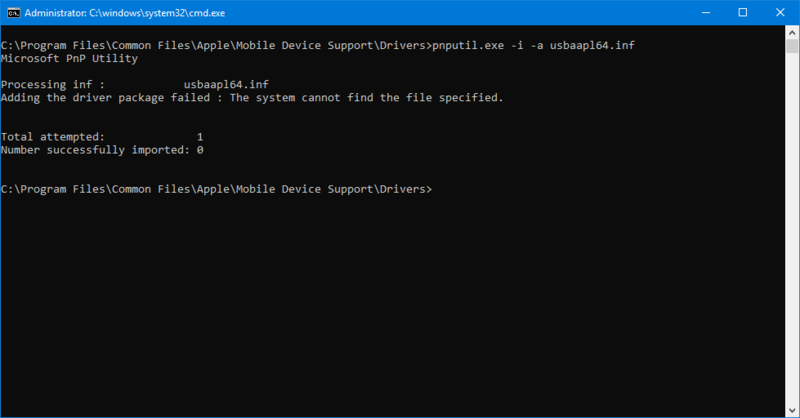 Обратитесь к поставщику за дополнительной информацией.
Обратитесь к поставщику за дополнительной информацией.
kaktusenok
В самый нужный момент, перестал работать мобильный интернет. Я подключал и отключал iPhone раз 10, и даже перезапускал его. ничего не помогает. iTunes в упор (по кабелю) его не видит:
Потом iTunes «увидел», но сообщил о следующей ошибке: «Этот iPhone не может использоваться, так как служба Apple Mobile Device не запущена»:
Впрочем, сообщение говорит за себя: не запущена служба Apple Mobile Device. Значит, её надо запустить!
Открываем панель управления, меняем режим на «Мелкие значки» > «Администрирование» > Нажимаем правой кнопкой на ярлыке «Службы» и выбираем «Запуск от имени администратора».
Не удалось запустить службу Apple mobile device — ошибка 1053
Операционная система Windows с каждым своим обновлением устраняет большое количество багов, сбоев и неполадок. Разработчики стараются сделать использование платформы наиболее комфортной для пользователей, добавляя более понятные объяснения каждой ошибки.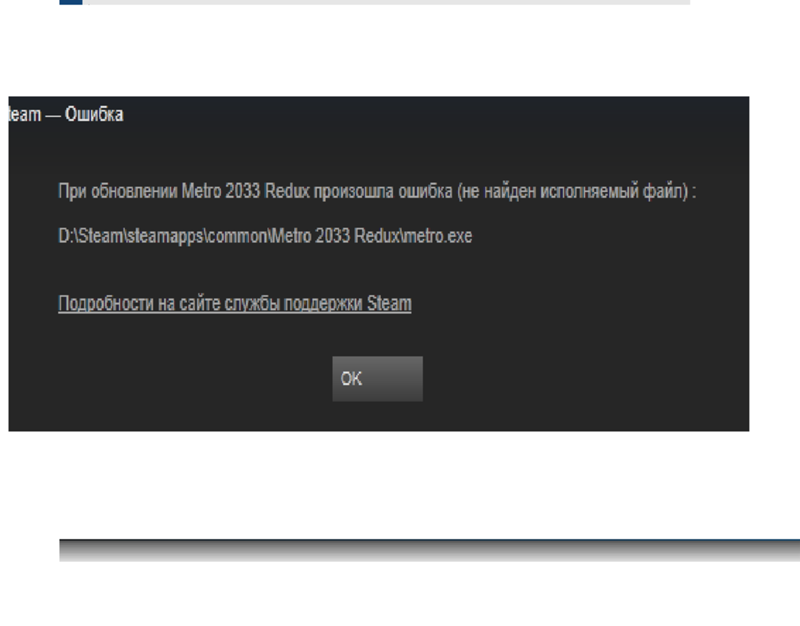 В последнее время наиболее часто стала встречаться ошибка с кодовым обозначением 1053. При ее возникновении можно заметить повышенное потребление ресурсов компьютера, а также появившееся на экране окно с неполадкой. Предлагаем разобраться с причинами сбоя и рассмотреть способы его устранения.
В последнее время наиболее часто стала встречаться ошибка с кодовым обозначением 1053. При ее возникновении можно заметить повышенное потребление ресурсов компьютера, а также появившееся на экране окно с неполадкой. Предлагаем разобраться с причинами сбоя и рассмотреть способы его устранения.
Причины ошибки 1053
Чаще всего неполадка возникает при попытке запустить тяжелую игру или программу. Система не справляется с резкой нагрузкой, что приводит к зависанию соответствующих служб. Также заметим, что сбой может возникнуть и по другим причинам, представленным ниже:
- Проблемы в реестре, появившиеся из-за неправильной настройки операционной системы;
- Повреждение файлов Windows или конкретно запускаемой программы;
- Наличие в операционной системе вирусных файлов либо ПО;
- Недостаток ресурсов компьютера для запуска конкретного приложения;
- Конфликт запускаемой программы с другим софтом, установленном на ПК;
Особенно часто ошибка 1053 появляется при запуске службы Apple mobile device. Поэтому перед установкой программы рекомендуется ознакомиться с ее системными требованиями.
Поэтому перед установкой программы рекомендуется ознакомиться с ее системными требованиями.
Как исправить ошибку 1053
Устранить сбой можно различными способами, каждый из которых заключается в изменении настроек операционной системы. В одной ситуации потребуется полная переустановка Windows, а в другой лишь только удаление проблемной программы.
Способ 1: остановка службы
Данный метод является самым простым и заключается в удалении проблемного приложения. Если срочной надобности в программе нет, то выполните указания следующей инструкции:
- Откройте диспетчер задач Windows. Для этого одновременно зажмите клавиши CTRL + ALT + DELETE.
- В появившемся списке кликните по строке «Запустить диспетчер задач».
- Далее выберите подпункт «Службы».
- Найдите службу, указанную в сообщении с ошибкой. Кликните по ней правой кнопкой мыши, затем нажмите «Остановить службу».
Нажмите «Остановить службу»
5. После перейдите в панель управления и удалите проблемную программу.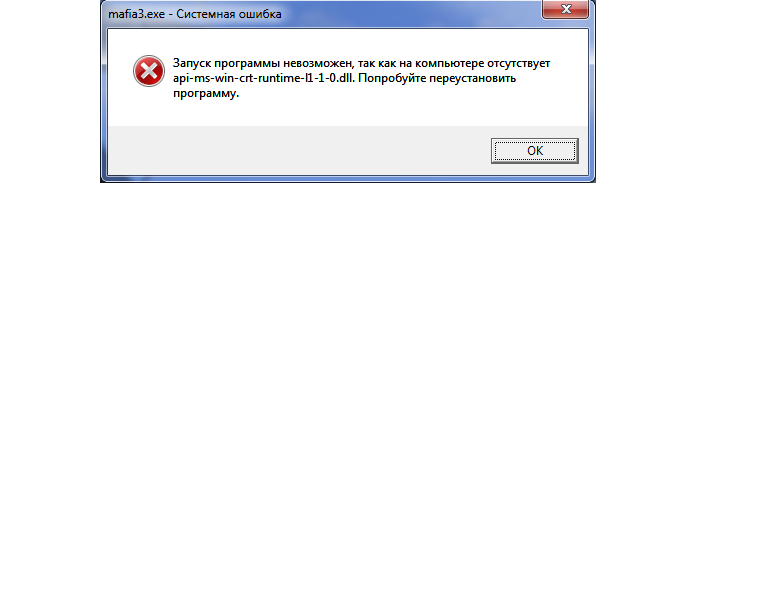
Обратите внимание, что категорически не рекомендуется отключать системные службы.
Способ 2: переустановка пакета «Net Framework»
Встречаются случаи, когда ошибка 1053 возникает из-за сбоя в работе приложений «Net Framework». Тут решение одно – переустановка пакета «Net Framework». Чтобы сделать это правильно, воспользуйтесь пошаговой инструкцией:
- Открываем меню «Пуск».
- Переходим в «Панель управления».
- Выбираем «Удаление программы».
- Находим «Net Framework» и кликаем по кнопке «Удалить».
Кликаем по кнопке «Удалить»
- Теперь заходим в браузер и с официального сайта скачиваем последнюю версию программы.
- Выполняем установку следуя указаниям загрузчика.
После завершения установки желательно выполнить перезагрузку системы.
Способ 3: восстановление системы
Использование данного метода рекомендовано только в том случае, если конкретную службу невозможно остановить.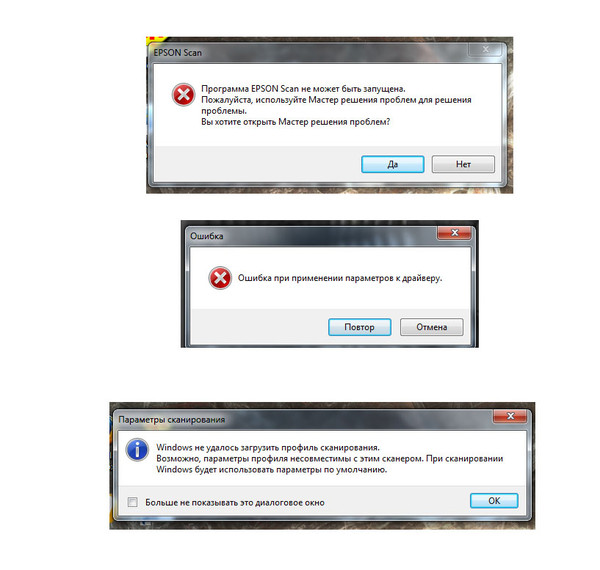 Первым делом заходим в меню «Пуск», затем:
Первым делом заходим в меню «Пуск», затем:
- Открываем «Панель управления».
- Далее переходим в раздел «Восстановление».
- Кликаем по кнопке «Запуск восстановления системы».
Кликаем по кнопке «Запуск восстановления системы»
- В открывшемся окне нажимаем «Далее».
- Теперь выбираем точку восстановления, после кликаем «Далее».
- Нажимаем на кнопку «Готово».
Восстановление операционной системы займет несколько минут, после чего компьютер уйдет в перезагрузку. При успешном выполнении процедуры на экране появится соответствующее сообщение.
Заключение
Таким образом, в данной статье был рассмотрен принцип действий, если не удалось запустить службу Apple mobile device. Чаще всего ошибку 1053 удается исправить после восстановления системы. Если не один метод не помог, то единственным решением будет переустановка Windows. При возникновении вопросов обязательно напишите об этом в комментариях.
Скачиваем и устанавливаем драйвера для Apple Mobile Device
Apple Mobile Device позволяет производить корректное подключение iPhone, iPad или iPod к вашему компьютеру на Windows через соответствующий переходник.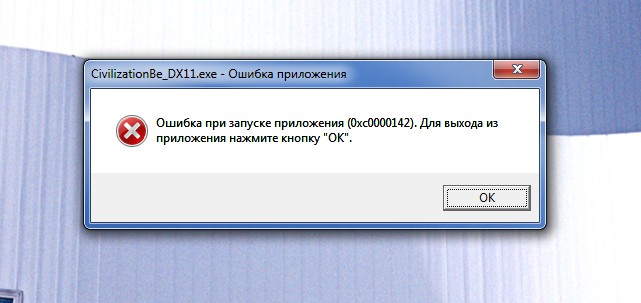 Для его корректной работы могут требоваться соответствующие драйвера от Apple. Они не всегда устанавливаются автоматически, поэтому у неопытного пользователя могут возникнуть трудности.
Для его корректной работы могут требоваться соответствующие драйвера от Apple. Они не всегда устанавливаются автоматически, поэтому у неопытного пользователя могут возникнуть трудности.
Где скачать и как установить драйвера для Apple Mobile Device
Есть несколько вариантов, позволяющих осуществить задуманное. Они сильно отличаются друг от друга и, кроме первого и второго, не всегда бывают результативны. Давайте рассмотрим их все.
Вариант 1: Использовать официальный сайт
Самый разумный и эффектный из представленных. На официальном сайте производителя оборудования часто представлены самые актуальные версии драйверов, которые точно будут совместимы с вашим устройством и операционной системой.
Однако скачивание и установка необходимого ПО имеет нестандартный вид и производится по следующей инструкции (разработана согласно рекомендациям Apple):
- Запустите строку «Выполнить», воспользовавшись сочетанием клавиш Win+R.
- В появившуюся строку нужно указать следующее значение: %ProgramFiles%\Common Files\Apple\Mobile Device Support\Drivers и нажать Enter или «Ок» для применения.

Вариант 2: Поиск по ID-оборудования
Всем устройствам, подключаемым к компьютеру, Windows присваивает уникальный идентификатор. С его помощью на специальных сайтах, которые являются базами данных драйверов, можно быстро найти соответствующий драйвер. Это же актуально даже для такого нестандартного устройства, как Apple Mobile Device (Recovery Mode).
Подробно о поиске уникального идентификатора и скачивание драйверов с его помощью мы писали в отдельной статье. Рекомендуем ознакомиться.
Уникальный ID у Apple Mobile Device (Recovery Mode) выглядит так: USB\VID_05AC&PID_1290
В целом, этот способ достаточно точный и позволяет установить актуальную и совместимую версию драйверов для вашего устройства. Однако мы рекомендуем, по возможности, пользоваться первым вариантом, приведенным в статье.
Вариант 3: Программы для автоматического поиска и установки драйверов
Существует несколько сторонних программ, которые автоматически анализируют компьютер и подключенные устройства на предмет актуальности установленных на них драйверов. Если нужного драйвера вообще нет, то это не беда – программа определит компонент, у которого нет драйвера и установит его актуальную версию. Все происходит в автоматическом и режиме и от пользователя требуется минимум действий.
Если нужного драйвера вообще нет, то это не беда – программа определит компонент, у которого нет драйвера и установит его актуальную версию. Все происходит в автоматическом и режиме и от пользователя требуется минимум действий.
Самыми лучшими программами данного сегмента являются DriverPack Solution, Driver Hub и Driver Installer. Работают они по примерно одному же принципу, но используют разные библиотеки, поэтому в некоторых случаях могут скачивать устаревшие или несовместимые драйвера. К счастью, это происходит очень редко.
В случае с Apple Mobile Device (Recovery Mode) мы не рекомендуем доверять сторонним программам установку драйверов, так как это устройство все же редко встречается на компьютерах с Windows.
Вариант 4: Установка драйверов через Windows
Этот вариант используется редко, так как он малоэффективен. Его можно попробовать, если не хотите тратить время на установку по официальной инструкции Apple или на поиск нужного драйвера по ID. Если не получится, то вы всегда сможете использовать другой вариант, представленный в статье.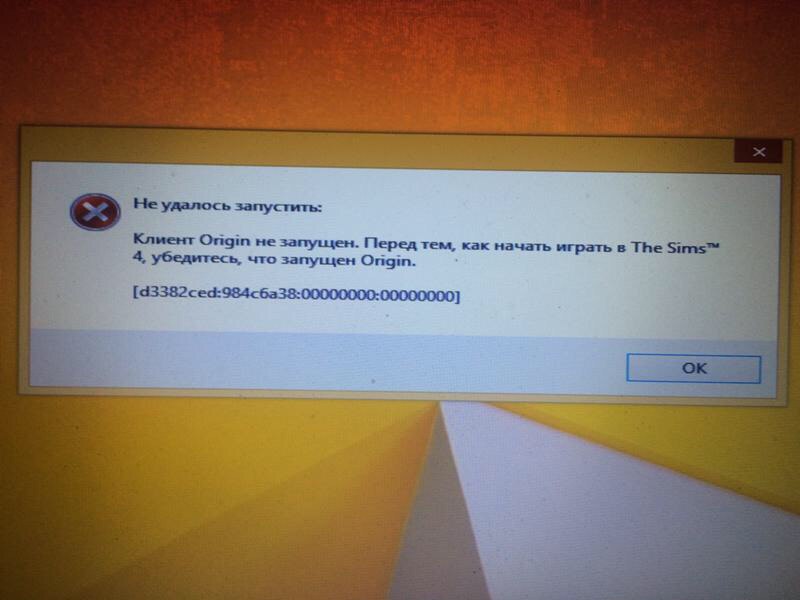
Инструкция в этом случае выглядит следующим образом:
- Откройте «Диспетчер устройств» любым доступным способом. В нашем случае проще будет воспользоваться специальной командой через строку «Выполнить», так как она универсальна для всех версий Windows. Откройте данную строку, воспользовавшись сочетанием клавиш Win+R.
- В нее введите команду: devmgmt.msc и нажмите Enter или кнопку «Ок». Данная команда отвечает за открытие «Диспетчера устройств».
С помощью представленных способов можно быстро установить недостающие драйвера для Apple Mobile Device (Recovery Mode) или обновить устаревшие.
Ошибка мобильного устройства Apple 1053
Неустранимая ошибка возникает при удалении поддержки Apple Mobile Device
Оригинальное название — нельзя удалить поддержку Apple Mobile Device!
Я пытаюсь обновить свои iTunes и iPod Touch, и при этом он потерпел неудачу и сказал, что мне нужно удалить поддержку мобильных устройств Apple и полностью переустановить iTunes.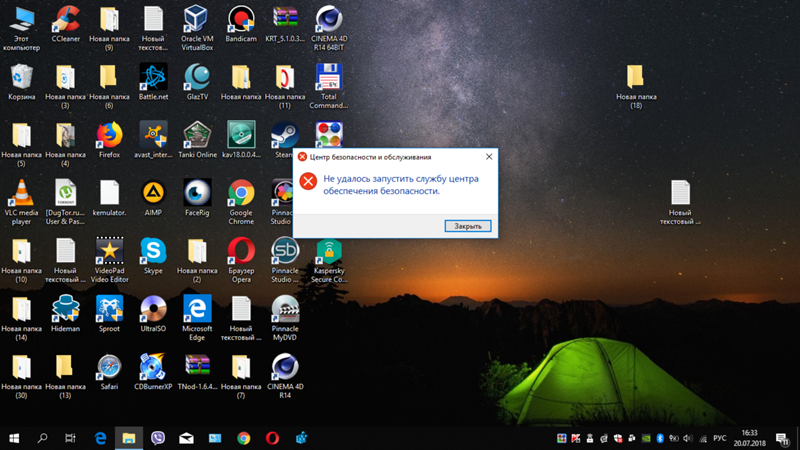 В любом случае, я могу удалить все, кроме Apple Mobile Device Support — получаю сообщение о том, что произошла фатальная ошибка и удалить невозможно. Apple сообщила мне, что дело в Windows, и обратилась к вам за помощью. Я перезагрузил и все остальное не могу удалить еще одно это приложение.
В любом случае, я могу удалить все, кроме Apple Mobile Device Support — получаю сообщение о том, что произошла фатальная ошибка и удалить невозможно. Apple сообщила мне, что дело в Windows, и обратилась к вам за помощью. Я перезагрузил и все остальное не могу удалить еще одно это приложение.
(у меня Windows XP Professional)
Исправлена проблема для меня:
Я только что столкнулся с проблемой поддержки Apple Mobile Device. Я продолжил удаление, затем, незадолго до достижения 100%, он начинает отслеживать возврат до 0%. У меня виндовс 7.
Панель —> удалить программу
Щелкните правой кнопкой мыши Поддержка мобильных устройств Apple -> изменить
Появится окно с вопросом, хотите ли вы восстановить или удалить. Я сказал ремонт
После завершения восстановления вернитесь в Panel —> удалите программу
Дважды щелкните или щелкните правой кнопкой мыши, удалите поддержку Apple Mobile Device.
Он появился после этого он говорит, что завершил установку, но когда я нажимаю на него правой кнопкой мыши, Windows говорит, что он уже удален и удален из списка.
Надеюсь, это поможет вам так же, как помогло мне. Я предполагаю, что есть еще один способ получить возможность восстановить / удалить экран Apple, запустив какой-нибудь .exe, тогда вы можете попытаться отследить, если у вас более старая операционная система.
iTunes требуется более новая версия Apple Mobile Device Support
Недавно у меня возникла проблема с тем, что iTunes не распознает мой iPhone, поэтому я переустановил последнюю версию iTunes на свой компьютер. С тех пор я получил эту ошибку:
Для iTunes требуется более новая версия поддержки Apple Mobile Device. Удалите iTunes и поддержку мобильных устройств Apple, а затем переустановите iTunes.
Я выполнил эти шаги, но получил ту же ошибку. Затем я остановил службы поддержки мобильных устройств Apple, вручную удалил файлы в c:\ProgramData\Apple\Installer Cache, восстановил установку iTunes и перезапустил службы, только чтобы получить тот же результат.
Я использую iTunes 12 и Windows 10.
Хочу снова синхронизировать свой телефон.
Общие рекомендации см. в разделе «Устранение неполадок с обновлениями iTunes для Windows».
Шаги, описанные во втором случае, представляют собой руководство по удалению всего, что связано с iTunes, и последующему восстановлению, что часто является хорошей отправной точкой, если симптомы не указывают на более конкретный подход.
Просмотрите другие поля и список других вспомогательных документов в нижней части страницы, если один из них применим.
В окне «Дополнительная информация» есть прямые ссылки на текущую и недавнюю версии, если у вас возникли проблемы с загрузкой, вы должны вернуться к более старой версии или хотите попробовать версию iTunes для Windows (64-разрядную — для старых видеокарт) в качестве обходного пути для проблемы с установкой или эксплуатацией, или совместимость со сторонним программным обеспечением.
Эти меры должны затронуть резервные копии вашей библиотеки и устройства, но там есть ссылки на советы по резервному копированию и восстановлению.
См. Устройство iOS не отображается в iTunes для Windows, если устройство не подключается к iTunes после переустановки.
ТТ2
Служба Apple Mobile Device Service на локальном компьютере была запущена, а затем остановлена.
Мой iDevice не подключается к iTunes, я думаю, это результат службы мобильных устройств Apple. Вариант перезапуска не появляется, он просто говорит «запустить службу», и когда я нажимаю, появляется сообщение об ошибке, в котором говорится: «Служба службы мобильных устройств Apple на локальном компьютере запущена, а затем остановлена. Некоторые службы останавливаются автоматически, если не в использования другими службами или программами». (У меня уже был пост с этой информацией, я просто хотел, чтобы было понятнее)Если ваше устройство iOS не отображается в iTunes, попробуйте следующее:
- Откройте Панель управления > Диспетчер устройств
- Подключите ваше устройство
- Найдите USB-контроллеры шины > USB-драйвер мобильного устройства Apple.

Также возможно, что устройство может отображаться под устройствами обработки изображений, портативными устройствами или другими устройствами или как устройство USB или MTB.
- Щелкните правой кнопкой мыши и выберите обновление программного обеспечения драйвера…
- Щелкните Поиск драйвера на моем компьютере
- Перейдите в C:\Program Files\Common Apple Mobile Device Support\Drivers или
C:\Program Files (x 86)\Common Files\Apple\Mobile Device Support\Drivers - Нажмите «Позвольте мне выбрать» из списка драйверов для устройств на моем компьютере
- Нажмите на USB-драйвер мобильного устройства Apple
- Нажмите «Далее», затем закройте и выйдите из диспетчера устройств.
Для выполнения шага 3 откройте диспетчер устройств. Разверните одну из перечисленных статей.
- Контроллеры шины USB
- Устройства обработки изображений
- Портативные устройства
- Другие устройства
Подключите прибор к сети.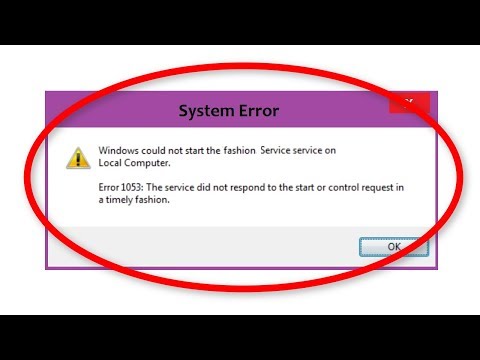 Вы должны услышать сигнал подключения звукового устройства Windows, и подразделение должно получить новую запись. Это должно быть ваше устройство. На данный момент это не может быть правильно обозначено. Если вы не слышите подозрительный шум, кабель поврежден.
Вы должны услышать сигнал подключения звукового устройства Windows, и подразделение должно получить новую запись. Это должно быть ваше устройство. На данный момент это не может быть правильно обозначено. Если вы не слышите подозрительный шум, кабель поврежден.
Или попробуйте. Если iTunes не поддерживает ваш iPad, iPhone или iPod, обратитесь в службу поддержки Apple
.
Если нет, попробуйте полностью снести и восстановить iTunes в соответствии с решением проблем с обновлениями iTunes для Windows.
Или попробуйте вернуться к последней версии iTunes, которая у вас работала. Смотрите установку программ iTunes для скачивания ссылок. Если вы откатитесь с 12.3.3.17 на 12.3.2.35, например, то вам также потребуется восстановить базу данных способом, описанным в пустой/поврежденной после обновления/сбоя библиотеки iTunes. Подсказка предлагает повторно ввести недавние покупки, поэтому в худшем случае вы потеряете несколько метров или только что созданный плейлист.
ТТ2
Apple Mobile Device Service 64 не удалось запустить/установить в Windows 10?
Я хотел бы знать, может ли кто-нибудь мне помочь! Это сложно!
У меня комп с windows 10 64-bit (обновление программ и драйверов), i7 второго поколения, 16ram и geforce gtx 590.
При попытке установить мне все время выдает эту ошибку «Служба «Служба Apple Mobile Device» (Служба Apple Mobile Device не запущена).» Убедитесь, что у вас достаточно прав.
Или эта ошибка при попытке установить пакет ninite «не удалось установить поддержку приложений 64.
Пробовал несколько версий, безуспешно, пробовал с пакетом ninite, нет возможности установить службу мобильных устройств Apple 64-bit…
Пробовал также разложить itunes.exe, с помощью winrar, невозможно установить этот пункт.
При этой ошибке хоу вверх у меня есть 3 варианта, сломать (выдает ошибку при попытке открытия), повторить (безуспешно), игнорировать (выдает ошибку, при попытке открытия не устанавливается).
Я все время пробовал с опцией Администратора, а также пробовал ретросовместимость с Windows 7 и 8, и тоже не повезло! Как больно!
Я останавливаю все программы в фоновом режиме, арестованный брандмауэр и вредоносное ПО
Я уже удалил все программы iTunes в порядке, указанном на этом форуме, я удалил их с помощью деинсталлятора, чтобы знать, что реестр также чист.
Перезалил, опять не установился, не повезло.
Установил 64 версию старой системы не повезло, та же ошибка.
Пробовал установить 32 версию, пишет что у меня система 64…
Господи, никогда не мешало мне так установить приложение!
Еще одно!
Когда я выбираю прерывание или игнорирую указанные выше параметры, появляется эта ошибка!
И когда пытаюсь восстановить в Диспетчере приложений, выдает ту же ошибку! :
Сводит меня с ума!
Что еще, следующий возврат к виндовс 7 или установка виндовс 10 стоит (сомневаюсь, что эта работа, эта установка была новая), можно попробовать?
Мобильное устройство Apple с Windows 10 удалось запустить
После попытки обновить iTunes я получил сообщение об ошибке, что мобильное устройство Apple не может запуститься. Убедитесь, что у вас достаточно прав для запуска системных служб.
ITunes больше не работает на моем ПК с 10 окнами и не переустанавливается.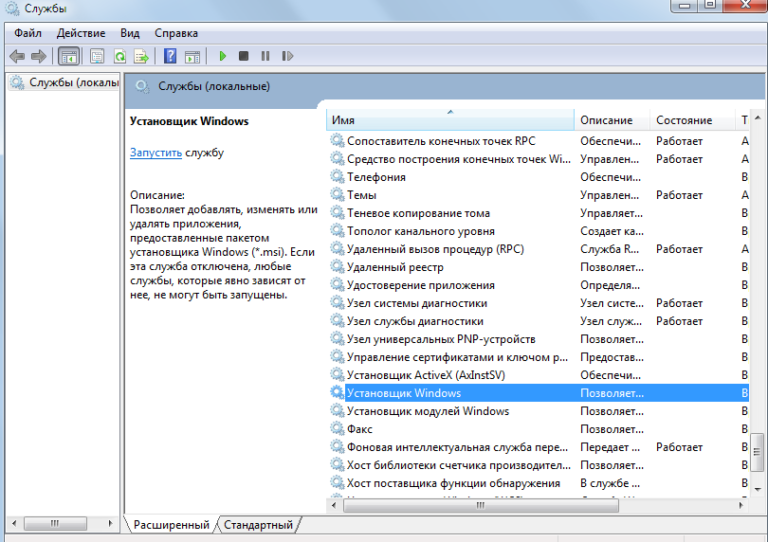 Как я могу переустановить itunes и заставить его снова работать?
Как я могу переустановить itunes и заставить его снова работать?
Вы можете начать с перезапуска мобильного устройства Apple (AMDS) в Windows — служба поддержки Apple.
Общие рекомендации см. в разделе «Устранение неполадок с обновлениями iTunes для Windows».
Шаги, описанные во втором случае, представляют собой руководство по удалению всего, что связано с iTunes, и последующему восстановлению, что часто является хорошей отправной точкой, если симптомы не указывают на более конкретный подход.
Просмотрите другие поля и список других вспомогательных документов в нижней части страницы, если один из них применим.
Область дополнительной информации имеет прямые ссылки на текущие и недавние сборки, если у вас возникли проблемы с загрузкой, вам нужно вернуться к более старой версии или вы хотите попробовать версию iTunes для Windows (64-разрядную для старых видеокарт) в качестве обходного пути для проблемы с установкой или эксплуатацией, или совместимость с программным обеспечением QuickTime или сторонними производителями.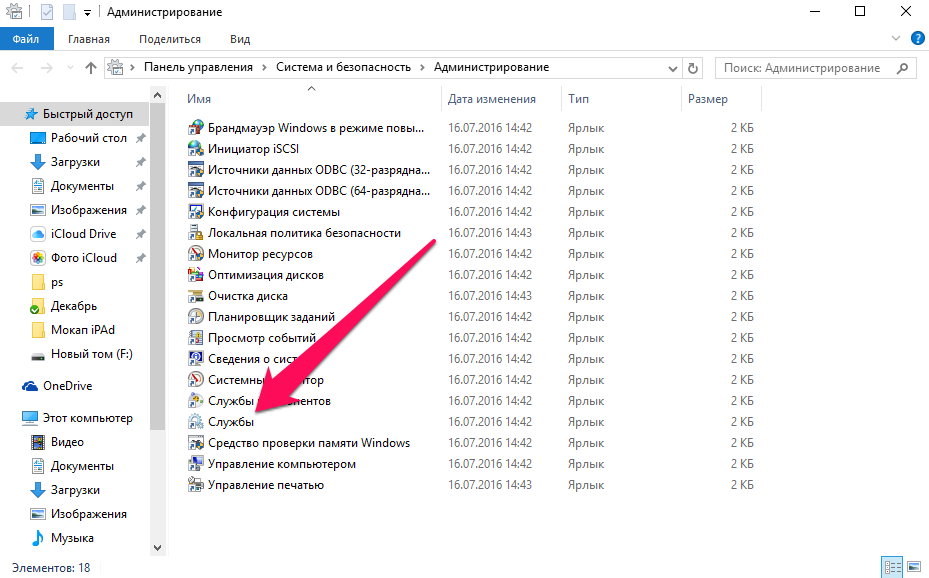
Эти меры должны затронуть резервные копии вашей библиотеки и устройства, но там есть ссылки на советы по резервному копированию и восстановлению.
Если проблема не устранена и у вас 64-битная система, попробуйте старую версию видеокарты, которая представляет собой 64-битный установщик для большей части 32-битного кода, аналогичный всем 64-битным iTunes до версии 12,1.
ТТ2
Мобильное устройство Apple не удалось запустить
Мне пришлось удалить и переустановить iTunes, и теперь появляется следующая ошибка. Я переустановил
.
Служба «Не удалось запустить мобильное устройство Apple. Убедитесь, что у вас достаточно прав для запуска системных служб.
Есть идеи, как решить эту проблему?
Спасибо
Здравствуйте
Удалите/переустановите все по инструкции от Apple:
«Удалите и переустановите iTunes, QuickTime и другие программные компоненты для XP»
http://support.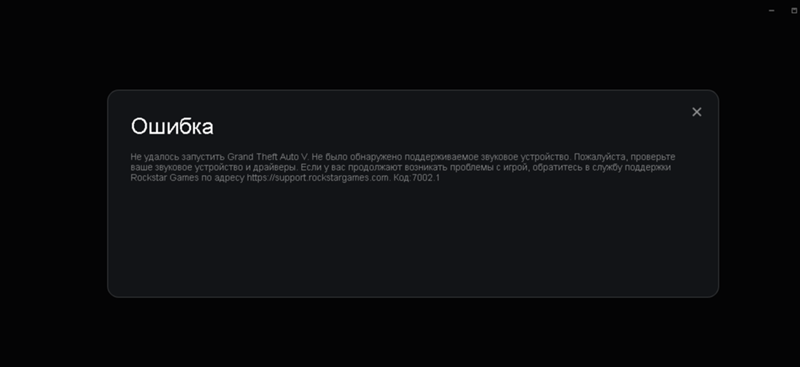 Apple.com/kb/ht1925
Apple.com/kb/ht1925
Так же тот самый список что удалить что по ссылке выше от Apple:
http://pcsupport.about.com/od/findbyerrormessage/a/MSVCR80-DLL-not-found-missing-error.htm
Или попробуйте удалить эту программу:
http://www.revouninstaller.com/revo_uninstaller_free_download.html
Если уже данный совет не помогает, обратитесь за помощью в Apple.
«Не устанавливать iTunes или QuickTime для Windows»
http://support.Apple.com/kb/HT1926
«Поддержка iTunes — как использовать iTunes.
http://www.Apple.com/support/iTunes/
«Обратитесь в службу поддержки iTunes.
http://www.Apple.com/support/iTunes/contact/
Или спросите в сообществе Apple iTunes:
https://discussions.Apple.com/community/iTunes
До скорой встречи.
Windows XP «Драйвер мобильного устройства Apple не установлен, не установлен» устройству требуется драйвер мобильного ПОМОЩЬ под управлением XP с пакетом обновления 3 с использованием iphone 4
Проблемы с iphone 4 у кого в itunes пишет что «Apple Mobile Device Driver not found» и ничего не происходит при подключении к USB порту на зарядке даже нет. Запуск 32-разрядной версии Windows XP с пакетом обновления 3. Но думаю, что я удалил все мобильные драйверы, когда удалил свой Blackberry и удалил текущие драйверы мобильных устройств. Яблоко прошло нормально и все ок это проблема ПК и ХР. Microsoft помогите разместить меня на этом сайте, потому что нужно знать, как решить эту проблему. Я надеюсь, что где-то есть драйверы для мобильных устройств, которые работают с iphone? На сайте Internet de Microsft есть 5 мобильных устройств для драйверов Windows 7, но не для XP. Нужна помощь!
Запуск 32-разрядной версии Windows XP с пакетом обновления 3. Но думаю, что я удалил все мобильные драйверы, когда удалил свой Blackberry и удалил текущие драйверы мобильных устройств. Яблоко прошло нормально и все ок это проблема ПК и ХР. Microsoft помогите разместить меня на этом сайте, потому что нужно знать, как решить эту проблему. Я надеюсь, что где-то есть драйверы для мобильных устройств, которые работают с iphone? На сайте Internet de Microsft есть 5 мобильных устройств для драйверов Windows 7, но не для XP. Нужна помощь!
Apple прошла нормально и все в порядке это проблема ПК и XP.
Уклончивая классика. Это всегда проблема другого парня.
И классический ответ какого-то нехорошо образованного человека «техподдержка»:
Microsoft помогите разместить меня на этом сайте
Если в сообщении об ошибке указано «Драйвер для мобильного устройства Apple не найден», то это проблема Apple, чистая и простая. Мобильный драйвер устройства для iPhone исходит от Apple, а не от Microsoft.
Мобильный драйвер устройства для iPhone исходит от Apple, а не от Microsoft.
Вы помните, что вы делали, когда «удалили все мобильные драйверы, когда я удалил свой Blackberry и удалил текущие драйверы мобильных устройств?»
Вероятно, нет… и вы не объяснили, что было включено в «Apple прошла через все». Пришло время начать все сначала, удалив все, что связано с Apple, а затем правильно вернуть его.
Во-первых, немного настораживает тот факт, что iPhone не загружается даже при подключении к USB-порту. Работает во всем остальном в этом USB порте (например флешка)?
Вы пробовали все порты USB на вашем компьютере? Загляните в Диспетчер устройств (Пуск > Выполнить > devmgmt.msc > OK) и посмотрите, есть ли какие-либо значки с предупреждением. Если это так, дважды щелкните запись и информацию «состояние устройства».
Взгляните на средство просмотра событий (Пуск > Выполнить > eventvwr > OK). Нет необходимости далеко ходить. Подключите ваш iPhone, затем посмотрите на газеты (система и приложение) в течение нескольких минут, чтобы увидеть, есть ли какие-либо ошибки или предупреждения. Если это так, дважды щелкните по нему, чтобы открыть окно свойств события, а затем щелкните значок «Копировать» (чуть ниже)
Если это так, дважды щелкните по нему, чтобы открыть окно свойств события, а затем щелкните значок «Копировать» (чуть ниже)
Пробовали ли вы заряжать iPhone с помощью адаптера, подключенного к USB-кабелю Apple? Это работает?
Пробовали ли вы подключить iPhone к другому компьютеру? С какими результатами?
Если аппаратное обеспечение (iPhone, кабель USB и порты USB на вашем компьютере) работает неправильно, см. следующие разделы.
Для выполнения «чистой» установки iTunes используется метод, предложенный в статье Support of Apple HT1926.
Предупреждение : Утилита удаления для очистки Windows, упомянутая в инструкции ниже, была удалена с серверов загрузки Microsoft, потому что иногда кажется, что он должен был быть удален (я думаю, что это явление было связано с бюро удалений). Еще можно достать утилиту Windows Installer Cleanup —> http://majorgeeks.com/Windows_Installer_CleanUp_Utility_d4459.html вот бесплатная альтернатива Revo Uninstaller. Прежде чем использовать эти чистящие средства, необходимо сначала создать точку восстановления в системе (или создать резервную копию реестра с помощью C:\WINDOWS\ERUNT). См. http://windowsxp.mvps.org/registry.htm полный образ диска будет безопаснее, если у вас есть эта возможность.
Прежде чем использовать эти чистящие средства, необходимо сначала создать точку восстановления в системе (или создать резервную копию реестра с помощью C:\WINDOWS\ERUNT). См. http://windowsxp.mvps.org/registry.htm полный образ диска будет безопаснее, если у вас есть эта возможность.
Перейдите в панель управления > Установка и удаление программ
Удалите эти приложения:
1 Обновление программного обеспечения Apple
2. Поддержка мобильных устройств Apple
3 Hello
4 iPod для Windows (может быть, а может и не быть, но это не обязательно , тогда мы можем удалить его)
5 iTunes
6 QuickTime
Откройте мой компьютер > C: > Program Files
Удалить эти файлы (если они есть)
1 iPod
2 iTunes
3 QuickTime
Очистите ваш временный каталог:
Откройте мой компьютер > C: > Документы и настройки > имя пользователя > Локальные настройки и удалите содержимое папки под названием «Temp».
Если вы не видите локальные настройки, включите скрытые файлы:
Инструменты > Параметры папки > вкладка просмотра
Выберите Показать скрытые файлы и папки и нажмите OK
Как только этот файл станет пустым, перезагрузите компьютер
Загрузите и установите утилиту очистки установщика Windows: [ см.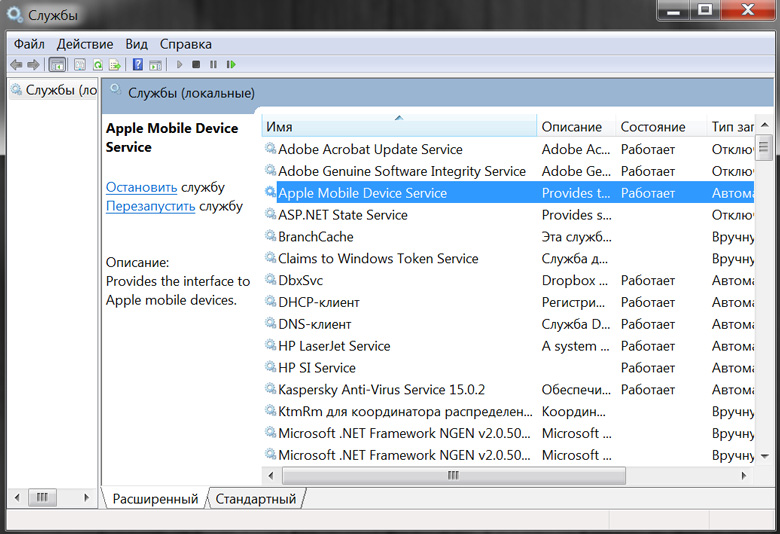 примечание выше относительно утилиты очистки ]
примечание выше относительно утилиты очистки ]
http://support.Microsoft.com/kb/2/
Запустите утилиту: Пуск > программы > Очистка установщика Windows
Выберите одно из приложений, упомянутых выше, и нажмите «Удалить 9».0004
Перезагрузите компьютер
Загрузите и переустановите iTunes отсюда: http://www.apple.com/itunes/download/
USB-драйвер Apple Mobile Device не прошел проверку логотипа на совместимость с Windows XP, Я запустил предложение «исправить» 925196, которое все еще не работает. Что я могу сделать еще?
Купил iPhone 3g (не 4) Пытаюсь запустить материал, но получаю следующую ошибку: Драйвер USB мобильного устройства Apple № не прошел тестирование логотипа Windows для проверки совместимости с Windows XP продолжается установка этого ПО может повредить или дестабилизировать функционирование вашей системы.
Пакет обновления 3 для Windows XP запущен.
Я запустил решение «Fix-It» 925196, но решить проблему не удалось.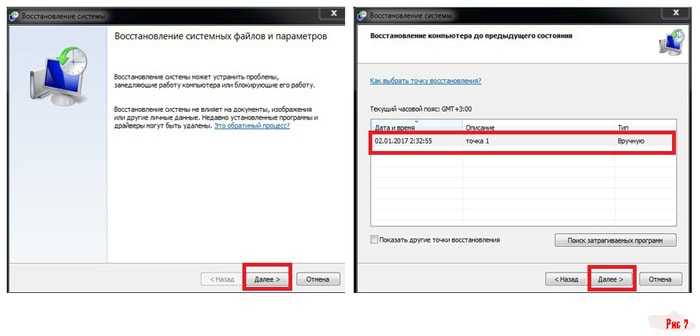 Что такое вредоносное ПО?
Что такое вредоносное ПО?
Привет Дини3,
Мы проверим, будет ли полезно следующее.
Метод 1: Запустите следующий Fixit и проверьте проблему.
Аппаратные устройства не работают или не обнаруживаются в Windows
Способ 2: Выполните действия, описанные в приведенной ниже статье, чтобы узнать, поможет ли это.
Невозможно установить некоторые программы или обновления
Загрузите и установите подпрограмму для драйвера мобильного устройства Apple
iTunes не распознает мой iPad, когда он подключен к ноутбуку.
с использованием Windows 10
Диспетчер устройств
Контроллеры шины USB
не установлен «недействительный драйвер мобильного устройства Apple».
Как я могу это установить?
Попробуйте следующее:
- Откройте Панель управления > Диспетчер устройств
- Подключите ваше устройство
- Найдите Контроллеры универсальной последовательной шины > Драйвер USB для мобильных устройств Apple.

Также возможно, что устройство может отображаться под устройствами обработки изображений, портативными устройствами или другими устройствами или как устройство USB или MTB. - Щелкните правой кнопкой мыши и выберите обновление программного обеспечения драйвера…
- Щелкните Поиск драйвера на моем компьютере
- Перейдите в папку C:\Program Files\Common Apple Mobile Device Support\Drivers или
C:\Program Files (x 86)\Common Files\Apple\Mobile Device Support\Drivers - Нажмите «Позвольте мне выбрать» из списка драйверов для устройств на моем компьютере
- Нажмите на USB-драйвер мобильного устройства Apple
- Нажмите «Далее», затем закройте и выйдите из Диспетчера устройств
Или попробуйте iPhone, iPad или iPod, которые не распознаются в iTunes для Windows — Служба поддержки Apple
Если нет, попробуйте полностью снести и восстановить iTunes в соответствии с решением проблем с обновлениями iTunes для Windows.
ТТ2
Я не могу установить последнее обновление для iTunes на свой компьютер. Когда я пытаюсь загрузить его, а оно заканчивается&запятая; он сказал & запятая; «Не удалось запустить службу мобильных устройств Apple. Убедитесь, что у вас достаточно прав для запуска системных служб. »
Я уже несколько раз пытался удалить и переустановить, но это не работает, я просто получаю тот же результат.
Я начинаю загрузку, выполняю все шаги, и когда она готова к завершению установки, во всплывающем окне появляется сообщение: «Не удалось запустить службу мобильных устройств Apple. Убедитесь, что у вас достаточно прав для запуска системных служб. »
Щелкните правой кнопкой мыши загруженный установщик и используйте запуск от имени администратора .
Общие рекомендации см. в разделе «Устранение неполадок с обновлениями iTunes для Windows».
Шаги, описанные во втором случае, представляют собой руководство по удалению всего, что связано с iTunes, и последующему восстановлению, что часто является хорошей отправной точкой, если симптомы не указывают на более конкретный подход.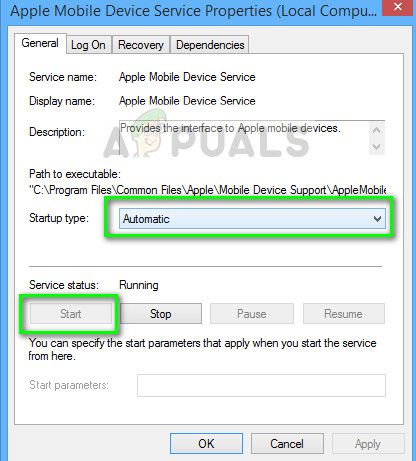
Просмотрите другие поля и список других вспомогательных документов в нижней части страницы, если один из них применим.
Область дополнительной информации имеет прямые ссылки на текущие и недавние сборки, если у вас возникли проблемы с загрузкой, вам нужно вернуться к более старой версии или вы хотите попробовать версию iTunes для Windows (64-разрядную для старых видеокарт) в качестве обходного пути для проблемы с установкой или эксплуатацией, или совместимость с программным обеспечением QuickTime или сторонними производителями.
Эти меры должны затронуть резервные копии вашей библиотеки и устройства, но там есть ссылки на советы по резервному копированию и восстановлению.
ТТ2
Apple Mobile Device Поддержка новых проблем с загрузкой с обновлением iTunes на XP
iTunes говорит мне удалить iTunes и Apple Mobile Device Support (AMDS), а затем переустановить iTunes, и поправки приходят с установкой … Проблема в том, что он не загружает новый AMDS с новым iTunes, а у меня Windows XP
* оригинальное название — Я купил iPod touch, подключил и установил новый iTunes и: вам нужна последняя версия поддержки Apple Mobile Device *.
Это старая версия AMDS: http://apple-mobile-device-support.software.informer.com/. Дело в том, что вы используете последнюю версию iTunes. Эта версия не может быть установлена, потому что iTunes включает в себя более позднюю версию программы при установке (поэтому установка этой версии может либо не работать, либо вызвать проблемы). Если у вас установлена последняя версия iTunes, у вас уже должна быть установлена последняя версия AMDS. Вы имеете в виду, что он не совместим с XP? Вы можете попробовать перейти на более раннюю версию iTunes, которая не включает поправки, и использовать приведенную выше ссылку, чтобы добавить и посмотреть, работает ли она, но для вашего iPod может потребоваться последняя версия, и она не будет работать с более ранними версиями, если вы хотите попробовать это (я бы не стал) зависит от вас.
Попробуйте запустить в режиме совместимости http://www.howtogeek.com/howto/windows-vista/using-windows-vista-compatibility-mode/ и посмотрите, поможет ли это.
Если нет, задайте свой вопрос на форумах XP: http://social.answers.microsoft.com/Forums/en-US/category/windowsxp, где специалисты по XP будут рады вам помочь.
Надеюсь, это поможет.
Удачи!
Лориен — MCSA/MCSE/сеть + / имеет + — если это сообщение решит вашу проблему, нажмите кнопку «Отметить как ответ» или «Полезно» в верхней части этого сообщения. Отмечая сообщение как ответ или относительно полезное, вы помогаете другим быстрее найти ответ.
«Мобильное устройство Apple» не удалось запустить. Убедитесь, что у вас достаточно прав для запуска системных служб… затем опции для повторной попытки&запятая; отменить или продолжить без установки компонента
После использования этого компьютера в течение 7 месяцев (куплен новым в ноябре), и iTunes работал отлично до того дня, когда он остановился, чтобы просмотреть параметр устройства (тот, который показывает, какой iPhone или планшет … и т. Д. Подключил его), а затем вы можете синхронизировать устройства. но это исчезло, и iTunes не смог повторно загрузить.
но это исчезло, и iTunes не смог повторно загрузить.
Я связался со службой поддержки Apple и рассмотрел все варианты удаления и повторной загрузки iTunes… но это не сработало. Каждый раз, после загрузки основной части программы — он перестает выдавать, выдается следующее сообщение:
iTunes: не удается запустить службу «Apple Mobile Device» (мобильное устройство Apple). Убедитесь, что у вас достаточно прав для запуска системных служб. »
Помогите, пожалуйста
CSWUK
Удалите и переустановите iTunes, QuickTime и другие программные компоненты для Windows Vista или Windows 7
http://support.Apple.com/kb/HT1923
Hello/iTunes/Apple Mobile Device не устанавливается, хотя я являюсь администратором
С конца февраля не могу переустановить iTunes. Все началось с того, что я попытался ввести день, и это не сработало. В конце концов я удалил ITunes и попытался переустановить, но продолжал получать это сообщение о том, что мобильное устройство Apple не может быть установлено (?), и мне нужно проверить, есть ли у меня достаточные права для установки.
С тех пор у меня:
Запуск от имени администратора
Убедитесь, что «все», «мой пользователь» и «администратор» (почти только я) имеют полный доступ
Отключено управление учетными записями пользователей
Почистил реестр с помощью CCleaner
Командная строка для проверки диска C?
Ничего не работает. Я даже заходил в папку ITunes, где лежит моя музыка, был администратором, а ее все равно нет. Недавно я удалил Quicktime, Hello и мобильное устройство Apple… все, что Apple. Все равно не получится. Я получил:
«Служба «Hello Service» (утренняя служба) не может быть установлена. Убедитесь, что у вас достаточно прав для установки системных служб. «. Если я нажму «игнорировать», произойдет то же самое, за исключением замены «Hello» на » Мобильное устройство Apple».
Я в растерянности.
Ну, у меня есть ноутбук Hewlett-Packard
Ноутбук HP Pavilion g6. 64-битная операционная система.
Windows 7 Домашняя расширенная
6. 1.7601 SP1 Сборка 7601
1.7601 SP1 Сборка 7601
Процессор
: AMD A4 — 3305M APU с 2 локациями, 2 Lossnay, 1900 МГц, графика HD Radeon (TM)
Если вам нужна дополнительная информация, дайте мне знать (и, возможно, как ее получить).
Я ДЕЙСТВИТЕЛЬНО в растерянности.
Я отправил свой ответ из-за того, что вы разместили; Он был неполным, и я подумал, что вы могли что-то пропустить:
.
Недавно я удалил Quicktime, Hello и мобильное устройство Apple… все, что Apple.
Было также:
Обновление программного обеспечения Apple
Заявление службы поддержки Apple (iTunes 9или выше)
В некоторых системах iTunes может установить две версии поддержки приложений Apple. Что ожидается. Если присутствуют оба, не забудьте удалить обе версии.
Если по-прежнему нет, прислушайтесь к моему совету и обратитесь в службу технической поддержки Apple или спросите в их сообществе.
До скорой встречи.
Проблема с поддержкой мобильных устройств Apple в Windows 7
Я не могу установить поддержку Apple Mobile Device.
Я удалил все компоненты iTunes в порядке, предложенном службой поддержки Apple.
Apple Mobile Device не поддерживает — не отображается как программа для удаления; Для нее нет ни папок, ни файлов в Program Files (x 86).
iTunes работает, но когда я пытаюсь подключить iPad или iPod, он просто говорит, что поправки просрочены, удалите и переустановите (на самом деле этого нет, а сегодня меньше).
Затем, когда я пытаюсь переустановить iTunes, работая от имени администратора в среде чистой загрузки, он проходит много шагов.
Во время установки я вижу, что он атакует AMDS, он копирует файлы, и зеленая полоса постепенно заполняется до конца, он останавливается и постер «назад», зеленая полоса постепенно уходит в ничто. Это потом со всеми остальными компонентами так называемое и заканчивается успешно. Но поправок до сих пор нет.
Единственное место, где я могу найти упоминание о AMDS, это то, что если я смотрю на службы в окнах диспетчера задач, AMDS появляется в списке даже после того, как все удалено. Даже если он указан, он не работает, как я его остановил, и он отключен при запуске. Ни один из других компонентов не появляется в моем списке служб, когда я удаляю iTunes.
Даже если он указан, он не работает, как я его остановил, и он отключен при запуске. Ни один из других компонентов не появляется в моем списке служб, когда я удаляю iTunes.
Я думаю, что поправки не полностью удалились, а где-то написано, что iTunes install не нужно устанавливать как компонент чего-то. Кажется, AMDS всегда где-то прячется, но я не знаю, где и как его удалить.
Будем рады любой помощи.
Вам следует спросить на форумах Apple. Вы можете Google для URL.
Невозможно запустить или остановить сервисы в ArcGIS for Server
Назад к результатам
Распечатать
Делиться
Будьте первыми, кто получит обновления поддержки
Хотите знать о последних технических материалах и обновлениях программного обеспечения?
Получать уведомления
Наверх
Описание
При запуске, остановке или удалении сервиса в ArcGIS Server Manager сервис остается в состоянии запуска или остановки и возвращает следующую ошибку в журналах Сервера:
Ошибка : Не удалось отменить развертывание служб с одного или нескольких компьютеров.
Примечание: В сообщении об ошибке отображается информация о сервере и пути, по которому возвращается эта ошибка.
Причина
Возможны следующие причины этой ошибки.
- Служба заблокирована. Это может быть вызвано тем, что служба настраивается другой административной операцией.
- Недостаточно прав для доступа к пути и папке.
- Учетные записи домена с разными привилегиями используются для доступа к пути.
Решение или обходной путь
Ниже приведены возможные решения для исправления этой ошибки.
- Перезапустите службу Windows ArcGIS Server. Перезапуск службы снимает блокировки, ранее установленные для службы.
- Перейти к Пуск Windows .
- Введите services в строке поиска и щелкните значок Services .
- В консоли Services перейдите к сервису ArcGIS Server и нажмите Перезапустить .

Примечание: Если перезапуск службы Windows ArcGIS Server не снял блокировки, необходимо перезапустить физический компьютер ArcGIS for Server. В следующей статье Базы знаний это подробно объясняется: Часто задаваемые вопросы: почему файлы .lock файловой базы геоданных остаются после завершения процесса?.
Примечание: Выделите подходящее время для перезапуска производственных машин, чтобы предотвратить критические сбои в часы пик.
- Предоставьте достаточные права доступа к нужному пути и папке. В следующем документе это подробно описано: ArcGIS for Server: Сделайте ваши данные доступными для ArcGIS Server.
Примечание: Наилучшей практикой для среды с несколькими серверами/кластерами является использование одной и той же учетной записи службы на этих серверах.
- Очистить кэш ArcGIS Services Directory. В следующей записи блога это подробно объясняется: Очистка кэша ArcGIS Services Directory простым способом.

- Остановите службу Windows ArcGIS for Server и запустите icacls из командной строки Windows, чтобы применить сохраненные права доступа к определенным каталогам. Пользователи, получающие доступ к следующему пути Program Files\ArcGIS\Server, должны иметь полный доступ к его папкам и подпапкам. В следующем документе это подробно описано: Microsoft TechNet: Icacls.
Примечание: В среде с несколькими серверами/кластерами команду icacls необходимо выполнять на каждом отдельном компьютере.
Дополнительная информация
- ArcGIS for Server: учетная запись ArcGIS Server
- ArcGIS for Server: режим единого кластера
Последняя публикация: 24.08.2018
ID статьи: 000012895
Программное обеспечение: ArcGIS GeoEvent Image Server 10.1 ArcGIS Image Server 11.1 Сервер 10.1
Загрузите приложение Esri Support на свой телефон, чтобы получать уведомления о появлении нового контента для используемых вами продуктов Esri
Загрузите приложение Esri Support на свой телефон, чтобы получать уведомления о появлении нового контента для используемых вами продуктов Esri
Полезен ли этот контент?
Да
Нет
Как мы можем сделать это лучше? Пожалуйста, предоставьте как можно больше подробностей.
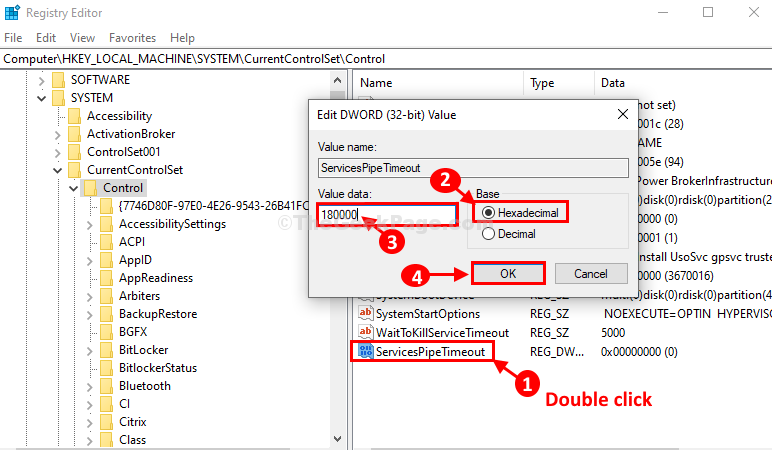 msc и нажмите Enter (подробнее — Способы открыть службы Windows).
msc и нажмите Enter (подробнее — Способы открыть службы Windows).